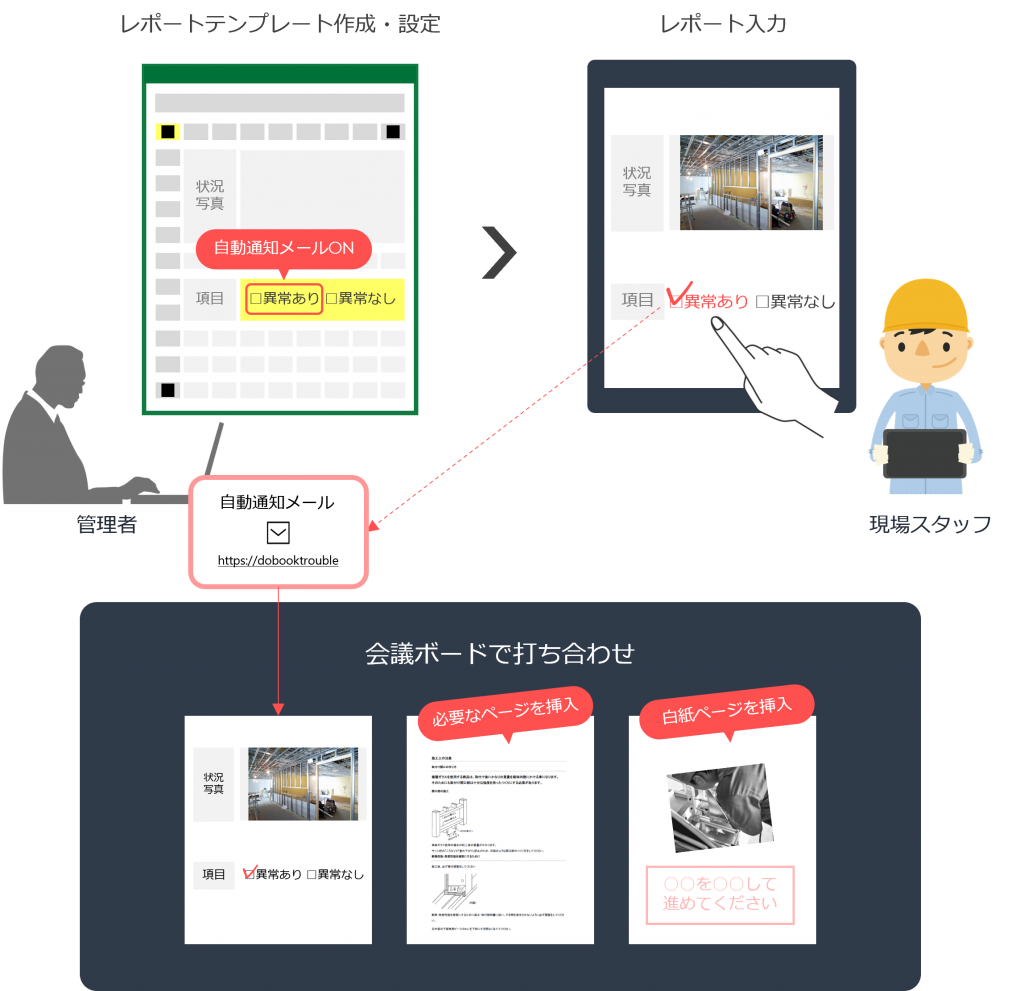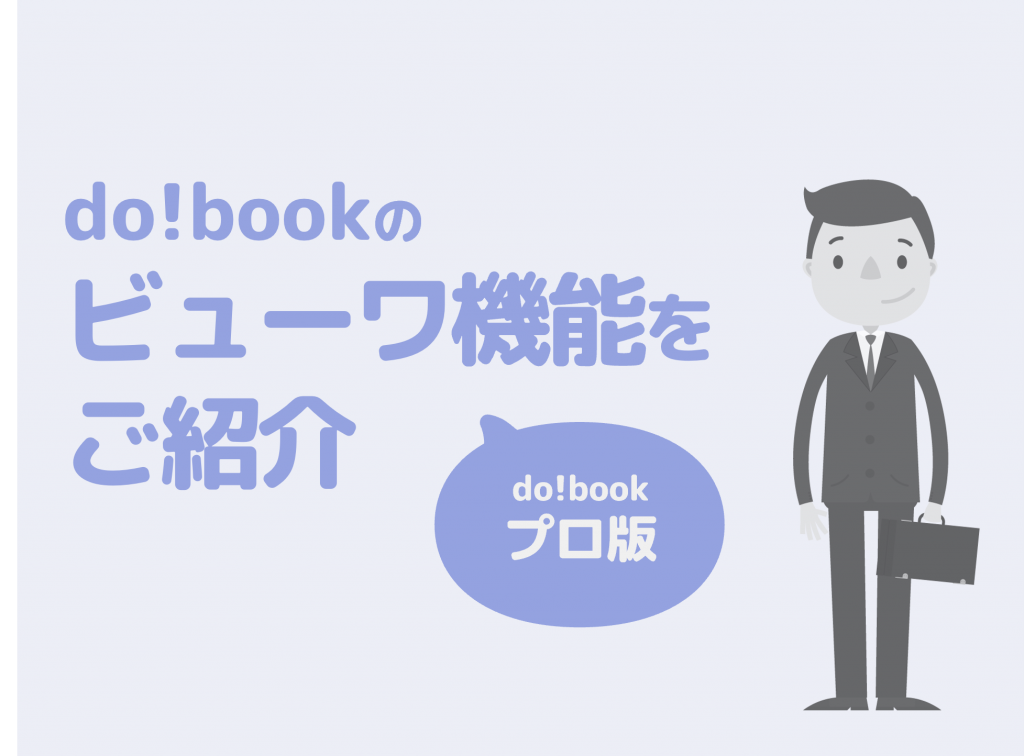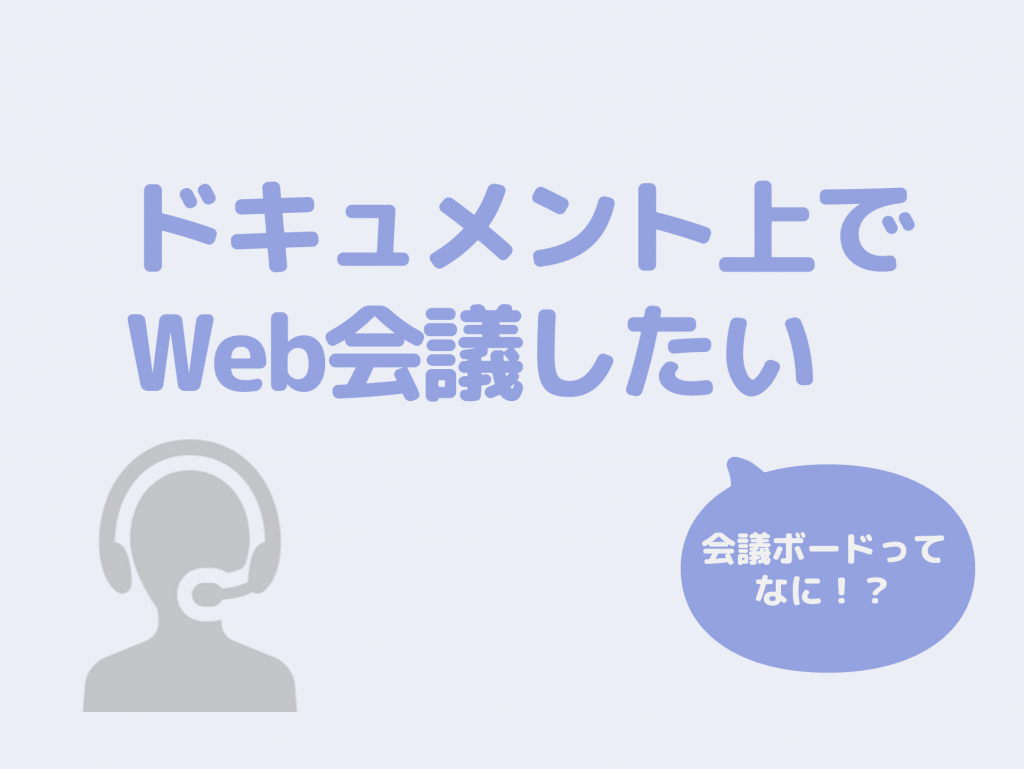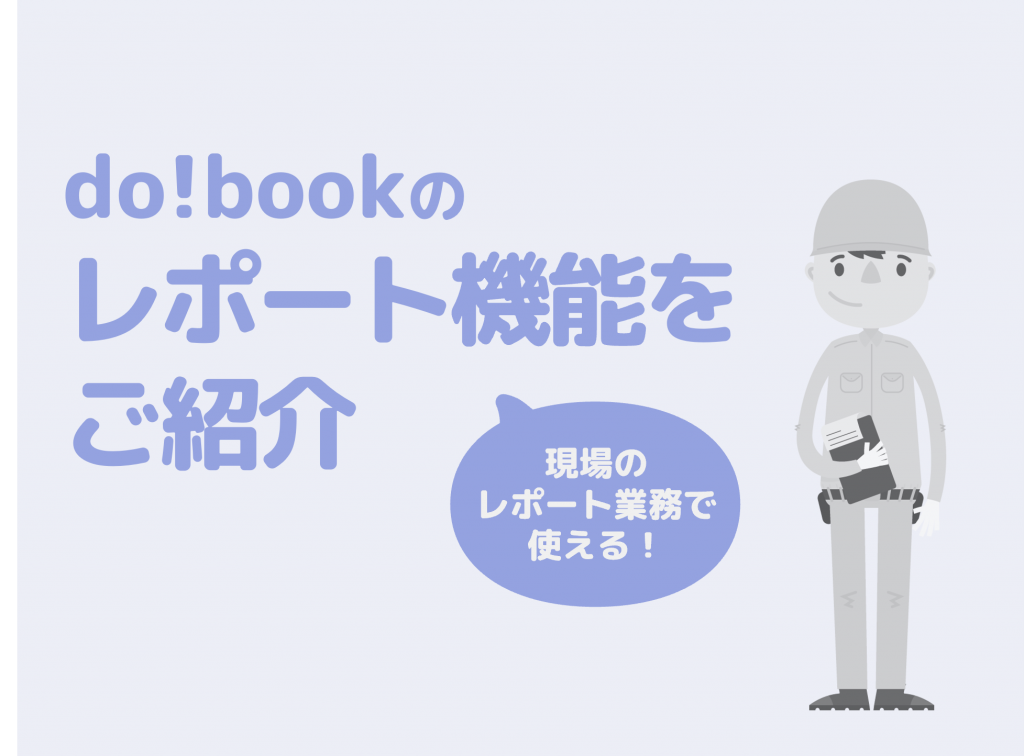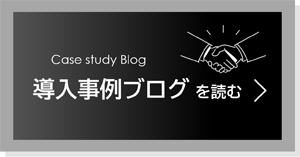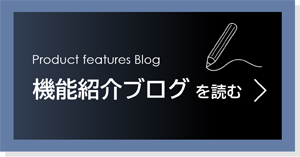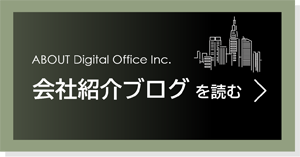レポート
設計思想
do!bookのレポート機能は、弊社の『現場経験』に基づいた設計思想のもとに開発され、従来のレポートシステムとは大きく異なる様々な便利機能・効率的な機能を実現してます。
まずは、この設計思想についてご紹介します。
1)現行フォーマットのまま誰でも簡単・スピーディにテンプレート作成
現場では大量のレポートが利用されており、修正も日々発生しています。レポートテンプレートの作成や修正が短時間でできなければ、現場での運用は実現しません。
また、レポートのフォーマットを変更すると、現場スタッフの生産性は下がります。レポートのフォーマットを変更せずに電子化することも大切です。
2)デバイスフリー
パソコンが持ち込めない現場も多いため、スマートフォンやタブレットなどでも快適にレポート作成ができることも必須です。
3)コミュニケーションツール
レポート作成だけが目的ではありません。
レポート承認処理はもちろん、トラブル発生時のコミュニケーションツールとしての機能も必要です。
4)データ活用
レポートのデータは様々な用途で活用できなければなりません。
また、レポートデータは、ExcelやPDFで取り出して、そのままお客様にご提出できることも重要です。他にも、他システムとの連携など様々な用途で活用できることが求められます。
do!bookのレポートテンプレートの作成
レポートテンプレートは、Excelのみで作成可能で、マクロやプラグインなどの難しいITの専門知識もExcelの難しい機能の習得は不要です。
Excelの基本操作ができる方であれば、だれでもすぐにdo!book用のレポートテンプレート作成が可能です。
1)ひな形作成
まずレポートテンプレートのひな型を作成していきます。
いつも通りExcelで自由にレポートテンプレートを作成してください。
現在使用しているレポートを少し加工してそのまま利用することも可能です。
次に項目と入力エリアの関係についてご説明します。
入力エリアを作る際には、入力エリアの左側または上側に項目のタイトルを入れます。
するとdo!bookが項目と入力エリアを自動認識します。
レポートは1シート1ページとなりますので2ページ以上の場合は、次のシートに作成してください。また印刷範囲エリアが1ページとなるよう整えてください。
2)入力エリア
左上の(A!)セルに、背景色を入れます。
ひな形の入力エリアにも(A!)と同じ色の背景色を入れます。するとdo!bookが(A!)と入力エリアの背景色を検出し、入力エリアとして自動設定していきます。
注:この背景色は登録処理後に自動的に無色に設定されますので、レポート作成画面やエクセルで出力した場合は無色となっています。
ポジショナー設置
スマートフォンなどでレポート入力時に、タッチ操作やマウスクリックの位置を正確に再現するために、レポート内の位置を正確に算出する必要があります。
そのために必要となるのがポジショナーです。レポートの左上、右上、左下のセルに文字としてセルのセンターに「■」を入力しておく必要があります。
do!bookはこのポジショナーの位置を正確に把握して、各項目の位置を決定していきます。
入力セルの種類指定
1)セルの書式設定
以下の種類の入力値の場合は、そのセルの書式を検出して自動的に種類など設定します。
フォントサイズや文字表示位置も検出しますので、正しく設定しておいてください。
(1)文字 (2)数値 (3)日付 (4)時刻
2)リスト選択
入力エリアのセルの中に表示したい選択肢を入力しておくことでリストから選択させることができます。
3)択一・複数選択
セルの中に文字で入力しておくだけで、do!bookが自動的に〇や□の正確な位置と選択肢を検出して記憶します。
4)セル内に種類を記載するもの
以下の文字をセルに書き込んでおくことでエリアの種類を設定できます。書き込んだ文字は設定後にクリアされます。
写真:撮影写真・カメラロールから写真を貼り付けます。
手書き:タッチ・マウス操作で手書きペンを書き込めます。
GPS:緯度経度の情報を記録します。
電子ハンコ:作成者のハンコが押印できます。(プロ版のみ)
バーコード:2次元バーコード・QRコードを読み込んで値を記録します。
テンプレートの登録
1)Excelファイルの登録
他のファイルと同様にフォルダに保存して同期処理を行うことでdo!bookに登録されます。
2)登録後の設定
登録後に各入力項目が正しく設定されているか確認・修正していただけます
現場でレポート作成
1)マニュアルもレポート一体運用が可能。
ハイブリッドBOOKとして、マニュアルとレポートが一冊にまとまっているため、マニュアルでチェックしてレポート作成という実際の作業の流れに合わせてご活用いただけます。
マニュアルのチェック漏れやレポート作成忘れなどの防止に便利です。
2)マルチデバイス対応
パソコンはもちろんスマートフォンやタブレットでも快適にマウス・タッチ操作でレポート作成が可能です。すでに導入済みのデバイスがあれば新たな投資費用が抑えられますし、使い慣れたデバイスをそのまま利用できるメリットがあります。
さらに、do!bookでは、今まで使用している紙レポートのフォーマットと全く同じフォーマットを利用できますので、現場でも紙からペーパレスへの移行がスムーズに行えます。
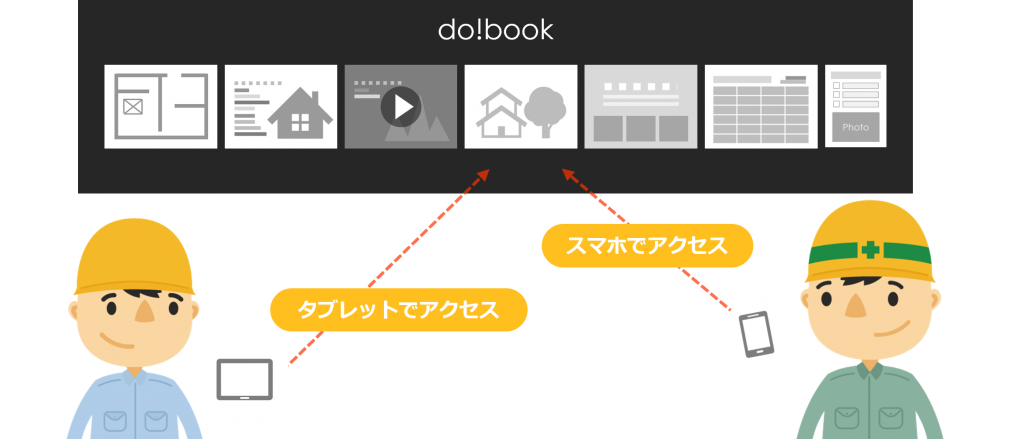
3)教育不要ですぐに使える
例えば、作業指示書や現場機器に張り付けられたQRコードをスマートフォンで読み込みます。
すると必要なレポート一覧やレポートを直接表示します。そのまますぐにレポート作成が可能です。忙しい現場スタッフの教育はほとんどいりません。
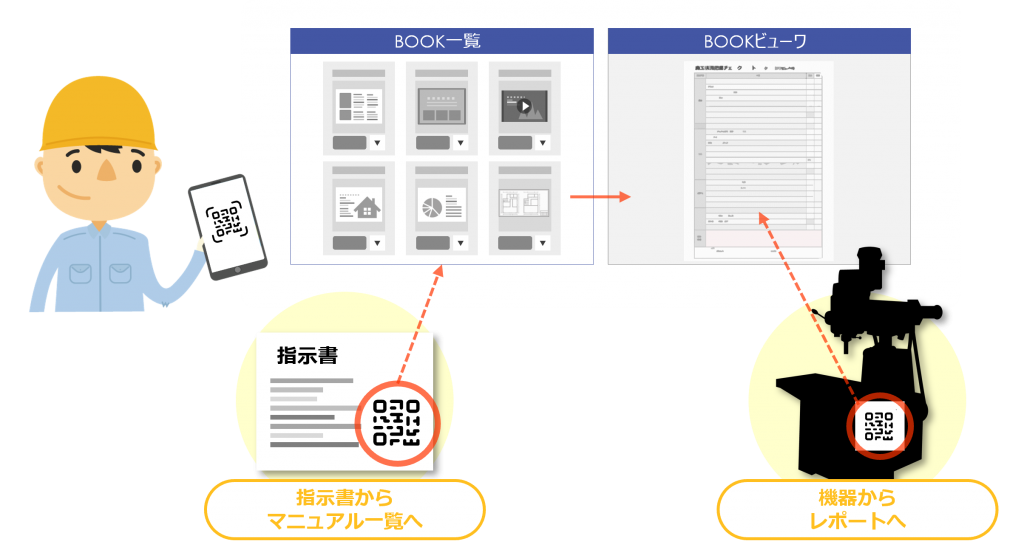
4)作成中断もOK
レポート作成中に中断しても、入力したところまで記憶しているので、リストから呼び出して再作成も可能です。登録もボタン一つで簡単です。
(プロ版)コミュニケーション機能
プロ版では強力なデータベース機能を活用して上司の承認(電子ハンコ)やトラブル発生時の自動通知機能など、コミュニケーション機能を実装しています。
1)電子ハンコと通知機能
現場スタッフはレポート作成後にdo!bookの通知機能を利用して、報告者に通知します。
通知を受け取った管理者はレポート内容をチェックした後に電子ハンコを押印します。
電子ハンコには、コメントも書き込むことができます。
押印した電子ハンコはユーザ情報が記録され、本人以外は移動も削除も不可となります。
複数人が同時に押印できるため、承認作業のペーパレス化・業務効率化を推進します。
do!bookプロ版では、ハンコ作成ツールもご提供しますので、ユーザごとのハンコも簡単に作成可能です。
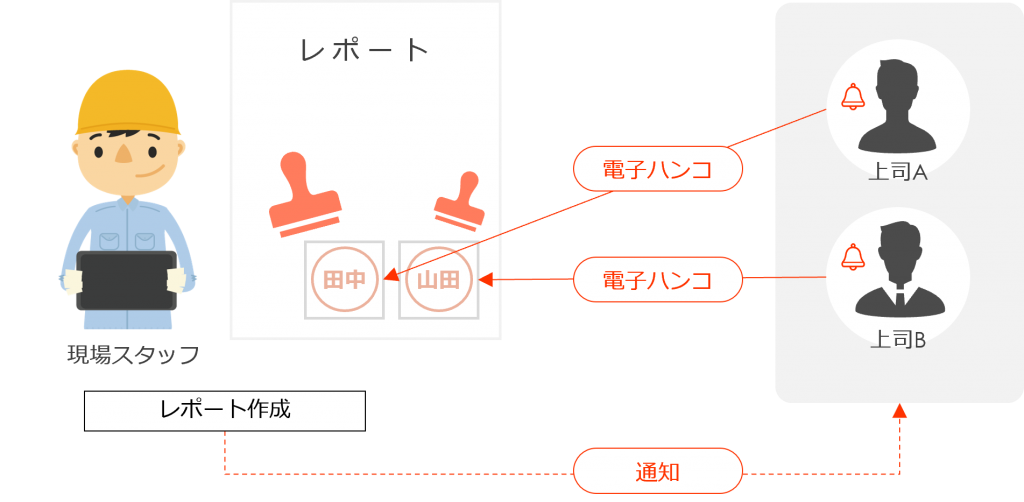
2)異常時の自動メール通知機能
現場スタッフがレポートを作成中に異常や問題が発生した場合、管理者や上司と連絡が取れず、即座に対応ができないというケースはよくあります。
do!bookプロ版の自動通知機能はそのようなコミュニケーション不良を解消するために生まれた先進機能です。
まずレポートテンプレートの作成時に、あらかじめ「異常値」にチェックが入った場合に、メール通知が送られるようセットし、さらに通知先のメールアドレスも設定しておきます。
現場スタッフがレポート作成時に異常値にチェックを入れると、登録済みの通知先に、システムが自動で「異常」をメール通知します。
メール内には現場スタッフが作成中のレポートのURLリンクが記載されていますので、メールを受け取った管理者はURLリンクをクリックして、現場の状況を把握することができます。
管理者はレポートを単に見るだけでなく、レポート上に直接作業指示を書き込んだり、現場スタッフと同じマニュアル付きレポートを見ながら電話で話すことが可能です。
do!bookプロ版の自動メール通知機能を利用して、異常発生時の即応を実現いただけます。